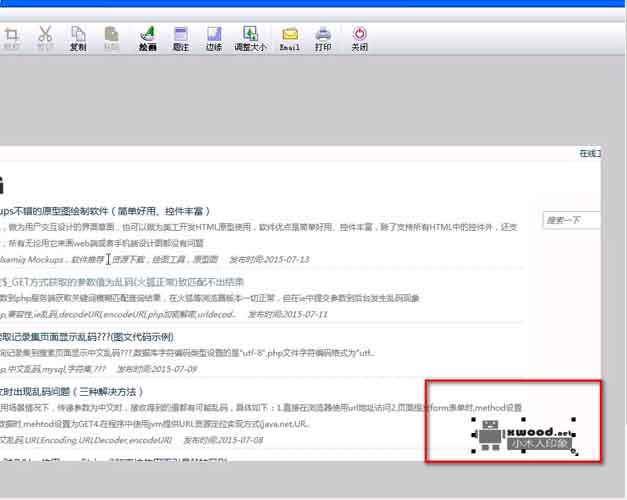一、软件优点
1. 绿色免安装,双击直接接打开应用,大小只有1M左右,如下图
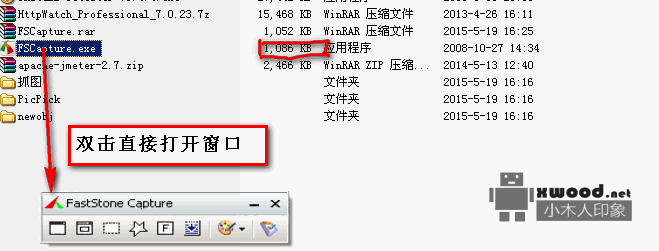
2. 方便好用,不需要记住快捷键,它会已很小的窗口悬浮在最前面,把最常用的几个选项都列出来,说明如下:
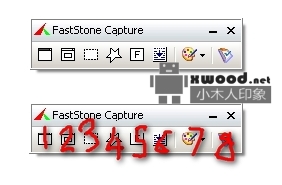
图中,对于弹出窗口按钮按照从左到右的顺序将按钮进行编号说明:红1, 红 2, 红 3, 红 4, 红5, 红6, 红7,红8
红1:表示捕捉当前活动窗口,点击后,直接点击要截取的窗口
红2:表示截取活动窗口中的窗体,点击后,直接点击要截取的窗体
红3:表示截取矩形窗口,点击后,拉取要截取的矩形区域
红4:表示截取自定义窗口,点击后,可用根据需要画取任意图像区域进行截选
红5:表示全屏截取,不限当前活动窗口,点击后,整屏截取
红6:根据红7设置进行执行
红7:设置截取直接到哪里,默认到编辑器,可以修改到邮件,到文件,到打印机等待
红8:通用设置 - 快捷键、皮肤等等
3.功能丰富实用
屏幕放大器、屏幕取色器、加水印
二、操作演示:
一、加水印步骤,如下截图所示:
a.截图自动到界面或者点击“在编辑器中打开文件”,点击屏幕中红框“绘图”按钮(参见图2-1)
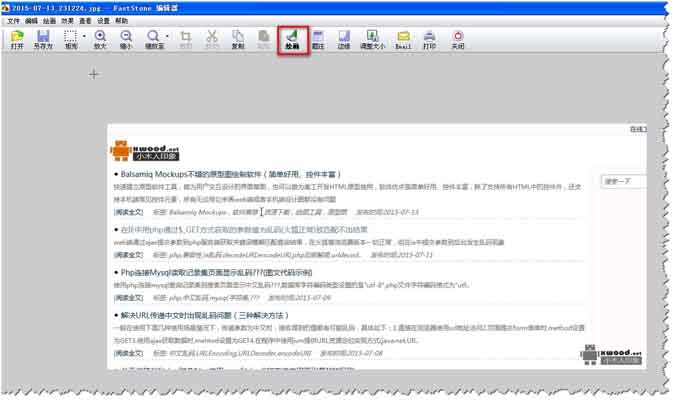
(图2-1)
b.在打开界面,点击左边工具栏中“水印图像”按钮(参见2-2)
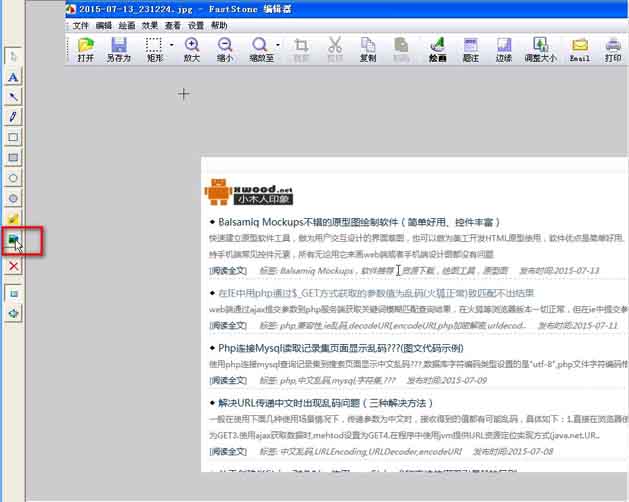
(图2-2)
c.在弹出的文件选择窗口,选择水印图标-如选择小木人图标(参见图2.3)
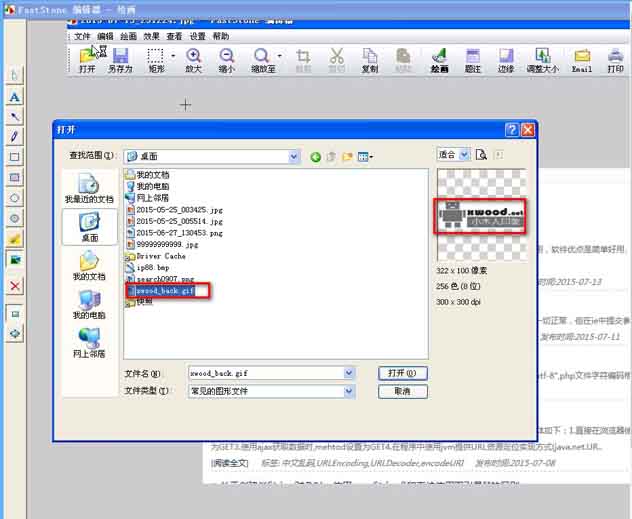
(图2-3)
d.如下图2-4,见红框中拉出需要的水印图像